
intellij idea 2017官方版
详情介绍
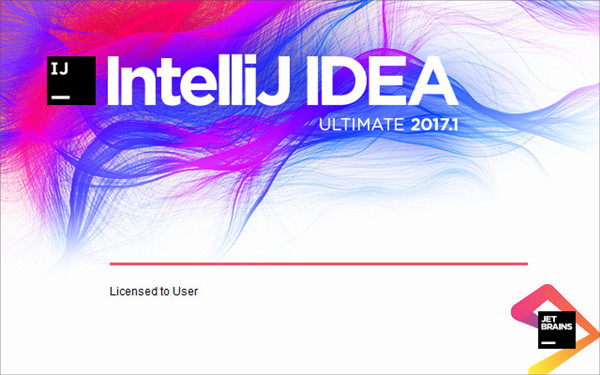
intellij idea 2017安装教程
1.启动安装程序后,这里是选择软件的安装路径,这个非常重要因为之后的汉化过程需要知道路径。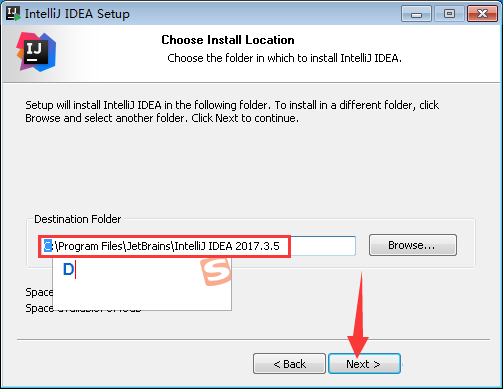
2.接着就是选择软件是否创建快捷方式和关联文件格式,这个根据自己的需求进行选择。
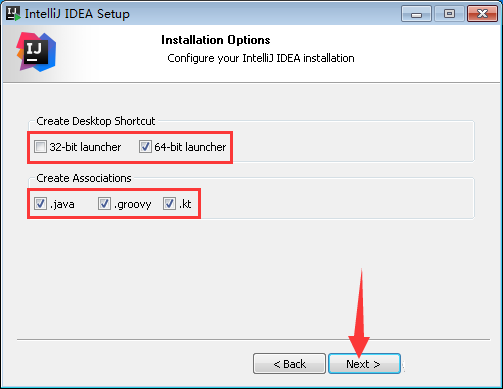
3.信息确认无误后,等待软件自动安装即可。
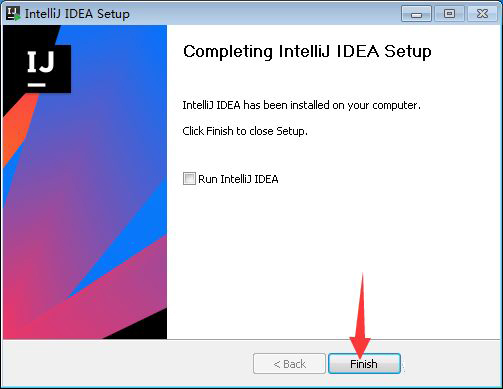
4.安装完成后,将补丁复制到软件安装目录中的lib文件夹中,打开后就是中文界面了。
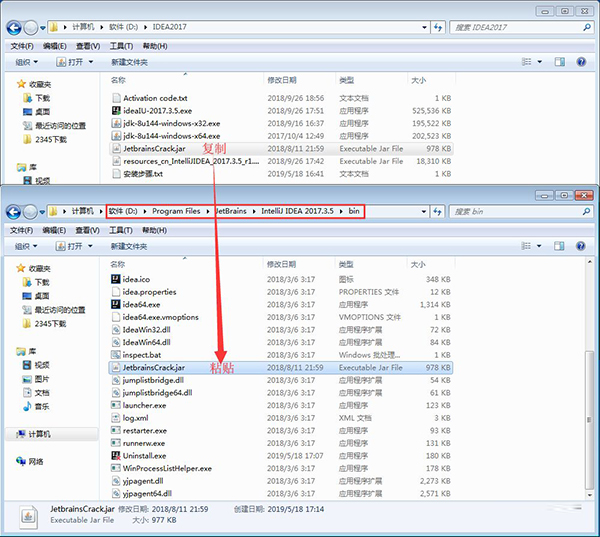
5.启动就可以直接进行使用了。
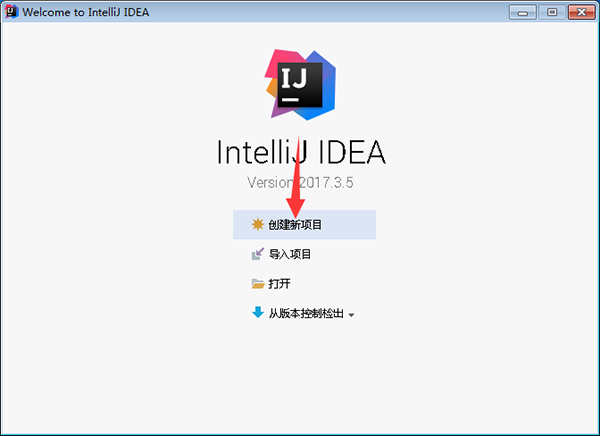
intellij idea 2017软件特色
IDEA所提倡的是智能编码,是减少程序员的工作,IDEA的特色功能有以下25点:● 智能的选取
在很多时候我们要选取某个方法,或某个循环或想一步一步从一个变量到整个类慢慢扩充着选取,IDEA就提供这种基于语法的选择,在默认设置中Ctrl+W,可以实现选取范围的不断扩充,这种方式在重构的时候尤其显得方便。
● 丰富的导航模式
IDEA提供了丰富的导航查看模式,例如Ctrl+E显示最近打开过的文件,Ctrl+N显示你希望显示的类名查找框(该框同样有智能补充功能,当你输入字母后IDEA将显示所有候选类名)。在最基本的project视图中,你还可以选择多种的视图方式。
● 历史记录功能
不用通过版本管理服务器,单纯的IDEA就可以查看任何工程中文件的历史记录,在版本恢复时你可以很容易的将其恢复。
● JUnit的完美支持
● 对重构的优越支持
IDEA是所有IDE中最早支持重构的,其优秀的重构能力一直是其主要卖点之一。
● 编码辅助
Java规范中提倡的toString()、hashCode()、equals()以及所有的get/set方法,你可以不用进行任何的输入就可以实现代码的自动生成,从而把你从无聊的基本方法编码中解放出来。
● 灵活的排版功能
基本所有的IDE都有重排版功能,但仅有IDEA的是人性的,因为它支持排版模式的定制,你可以根据不同的项目要求采用不同的排版方式。
● XML的完美支持
xml全提示支持:所有流行框架的xml文件都支持全提示,谁用谁知道。
● 动态语法检测
任何不符合java规范、自己预定义的规范、累赘都将在页面中加亮显示。
● 代码检查
对代码进行自动分析,检测不符合规范的,存在风险的代码,并加亮显示。
● 对JSP的完全支持
不需要任何的插件,完全支持JSP。
● 智能编辑
代码输入过程中,自动补充方法或类。
● EJB支持
不需要任何插件完全支持EJB(6.0 支持EJB3.0)
● 列编辑模式
用过UtralEdit的肯定对其的列编辑模式赞赏不已,因为它减少了很多无聊的重复工作,而IDEA完全支持该模式,从而更加提高了编码效率。
● 预置模板
预置模板可以让你把经常用到的方法编辑进模板,使用时你只用输入简单的几个字母就可以完成全部代码的编写。例如使用比较高的public static void main(String[] args){}你可以在模板中预设pm为该方法,输入时你只要输入pm再按代码辅助键,IDEA将完成代码的自动输入。
● 完美的自动代码完成
智能检查类中的方法,当发现方法名只有一个时自动完成代码输入,从而减少剩下代码的编写工作。
● 版本控制完美支持
集成了目前市面上常见的所有版本控制工具插件,包括git、svn、github,让开发人员在编程的工程中直接在intellij idea里就能完成代码的提交、检出、解决冲突、查看版本控制服务器内容等等。
● 不使用代码的检查
自动检查代码中不使用的代码,并给出提示,从而使代码更高效。
快捷键介绍
1、写代码时用Alt-Insert(Code|Generate…)可以创建类里面任何字段的getter与setter方法。2、按Ctrl-N再键入类的名字可以快速地在编辑器里打开任何一个类。从显示出来的下拉列表里选择类。同样的方法你可以通过使用Ctrl-Shift-N打开工程中的非Java文件。
3、Ctrl-D复制当前行,Ctrl-Y删除当前行。
4、Ctrl-Shift-U,Ctrl+Shift+Alt+U显示类继承结构图,再按Alt-M。
5、Alt-F1 回到当前文件所在的目录结构。
6、Ctrl-Shift-V 粘贴最近复制过的一些信息。
7、Ctrl-Shift-F7 高亮显示所有该文本,按Esc高亮消失。
8、Ctrl-E 最近打开的文件。
9、Ctrl-P 方法参数提示。
10、Alt+ Up/Down 在方法间快速移动定位。
11、Ctrl+W 选中代码,连续按会有其他效果。
12、Shift + F6 选中目录结构的文件,重命名。
更新日志
v2017.3.5版本1、Debugger:在调试Java代码时,Evaluate Expression和Watches能够支持Groovy表达式。
2、VCS:IntelliJ IDEA 实现了对于Git 2.5中引进的git worktrees的支持。
3、Editor:代码编辑器新增了一个用于方法参数、数组元素和标签属性重新排序的操作:Move Element Right/Left(Alt+Ctrl+Shift+Arrows或Alt+Cmd+Shift+Arrows for OS X)。
4、Gradle:IntelliJ IDEA 的项目模型实现与Gradle的保持一致,由此解决了许多IntelliJ IDEA 17用户面临的许多问题。
5、Java 8:对项目中的Inline Method和Change Signature进行关联的方法引用转化。
6、Kotlin:IntelliJ IDEA 绑定了Kotlin 1.0,Kotlin兼容Java 6/7/8、Android以及其他Java框架(比如Java EE、Spring等)和构建工具(比如Gradle、Maven),Kotlin可被用于已存在的Java项目,从v1.0开始,Kotlin实现了反向兼容。
7、Scala:优化代码补全功能。
其他版本
更多-

IntelliJ IDEA 2024 v2024.3官方版 编程软件 / 1.11G
-

IntelliJ IDEA 2023中文版 v2023.3.6 编程软件 / 1.01G
-

intellij idea 2022官方版 v2022.3.3 编程软件 / 760.55M
-

intellij idea 2021.3中文版 v2021.3官方版 编程软件 / 653.24M
-

intellij idea 2020中文版 v2020.2 编程软件 / 836.9M
-

intellij idea 2019中文版 v2019.3.4官方版 编程软件 / 675.57M
-

intellij idea 2018官方版 v2018.3.5 编程软件 / 549.17M
相同厂商
-

-

JetBrains PyCharm 2023中文版 v2023.3.5 编程软件 / 843.3M
-

youtrack电脑版 v2024.1.27971官方版 编程软件 / 894.76M
-

JetBrains RubyMine 2023官方版 v2023.3.6 编程软件 / 443.05M
-

JetBrains dotPeek 2023官方版 v2023.3.1 调试编译 / 86.68M
-

Rider Linux版 v2023.3官方版 编程软件 / 1.08G
-

WebStorm10中文版 v10.0.4 编程软件 / 163.33M
同类软件
网友评论
共0条评论类似软件
-

Greenfoot(java开发环境) v3.8.1官方版 编程软件 / 232.65M
-

intellij idea 2021.3中文版 v2021.3官方版 编程软件 / 653.24M
-

IntelliJ IDEA 2023中文版 v2023.3.6 编程软件 / 1.01G
-

IntelliJ IDEA 2024 v2024.3官方版 编程软件 / 1.11G
-

intellij idea 2022官方版 v2022.3.3 编程软件 / 760.55M
精彩发现
换一换精品推荐
-

JDK 21(Java开发工具包) v21.0.6 编程软件 / 162.74M
查看 -

JetBrains CLion 2024(C/C++集成开发环境软件) v2024.3.3官方版 编程软件 / 1.3G
查看 -

Sublime Text For Linux v4.0.4192 编程软件 / 94.69M
查看 -

Visual Basic 6.0中文企业版 编程软件 / 215.92M
查看 -

FTool开发工具箱 v1.0.0 编程软件 / 33.69M
查看















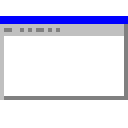




























 赣公网安备 36010602000087号
赣公网安备 36010602000087号